와 Timely 계정에 캘린더 필터를 설명하기 위해 이미지를 쉽게 추가할 수 있습니다. 이미지로 필터를 강조 표시하면 귀하의 독특한 시각적 아이덴티티를 만들 수 있습니다. 행사 일정. 또한 사람들이 귀하의 이벤트와 필터를 귀하가 선택한 이미지와 연결하면서 쉽게 기억하는 데 도움이 될 수 있습니다. 이번 게시물에서는 이벤트 캘린더 필터에 이미지를 추가하는 방법을 알아봅니다.
1. 캘린더 필터에 이미지를 추가해야 하는 이유는 무엇입니까?
일반적으로 인간의 뇌가 단어 하나를 처리하는 데 250밀리초가 걸리는 반면, 이미지를 처리하는 데는 13밀리초밖에 걸리지 않는다는 사실을 알고 계셨나요? 실제로 사진을 처리하는 것은 텍스트를 읽는 것보다 훨씬 쉽고 빠릅니다. 이는 시각적 마케팅이 왜 중요한지 입증합니다. 또한, 그것이 바로 그 이유 중 하나입니다. Timely 우리는 디자인과 이미지에 중점을 두고 있습니다!
확실히 캘린더 필터에 이미지를 추가하면 이벤트 유형을 보다 효과적으로 표시하는 데 도움이 될 수 있습니다. 또한 사람들이 필터를 사용하여 이벤트를 검색하므로 이벤트 인지도를 높이는 데 도움이 될 수 있습니다. 이벤트 캘린더.
후 필터로 달력 정리하기, 이미지를 추가하는 방법을 알고 싶을 수도 있습니다. 그러나 이 단계를 건너뛰고 싶다면 필터에 이미지를 추가하는 것이 필수는 아니므로 괜찮습니다. Timely 달력 일하다. 어쨌든 카테고리, 장소, 주최자에 이미지를 추가하는 방법은 아래를 참조하세요.
2. 카테고리에 이미지를 추가하는 방법
원하는 경우 이벤트 카테고리 필터에 이미지를 사용할 수 있습니다. 하는 동안 직접 할 수 있습니다. 이벤트 만들기, 또는 카테고리 하위 메뉴 필터 부분. 두 옵션 모두 단계가 매우 유사합니다.
아래 카테고리에 이미지를 추가하는 단계를 참조하세요. 필터 섹션 :
- 귀하의 Timely 계정.
- 기본 탐색 메뉴에서 필터, 다음에 카테고리.
- 녹색을 클릭하십시오 +항목 추가 버튼을 누르면 새 카테고리를 추가할 수 있습니다. 또는 원하는 경우 검색 도구를 사용하여 이전에 생성된 카테고리를 찾아 편집할 수 있습니다.
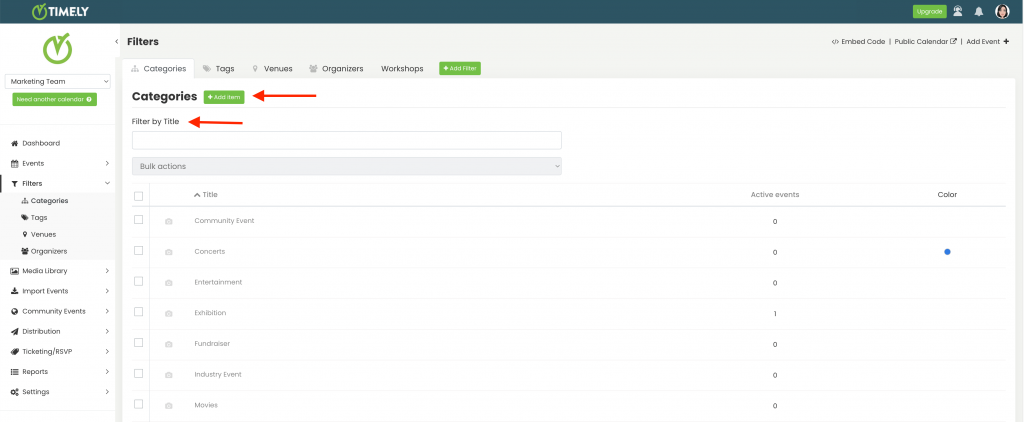
- 카테고리를 추가하거나 편집할 수 있는 새로운 작업 영역이 오른쪽 패널에 나타납니다. 에 영상 항목에는 두 개의 버튼이 표시됩니다. 미디어 라이브러리 및 업로드합니다.
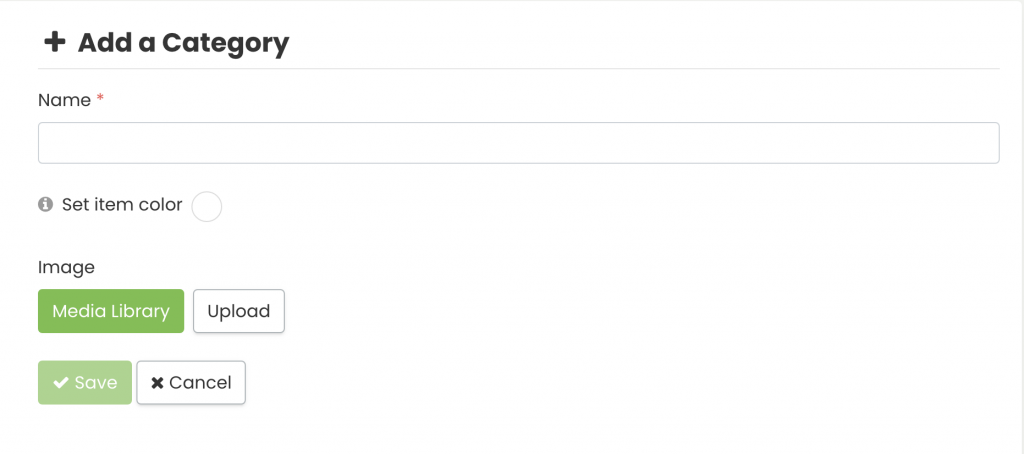
- 이전에 사용한 이미지를 추가하려면 미디어 라이브러리. 이미지 갤러리가 화면에 팝업됩니다. 거기에서 이미지를 검색한 다음 올바른 파일을 선택할 수 있습니다.
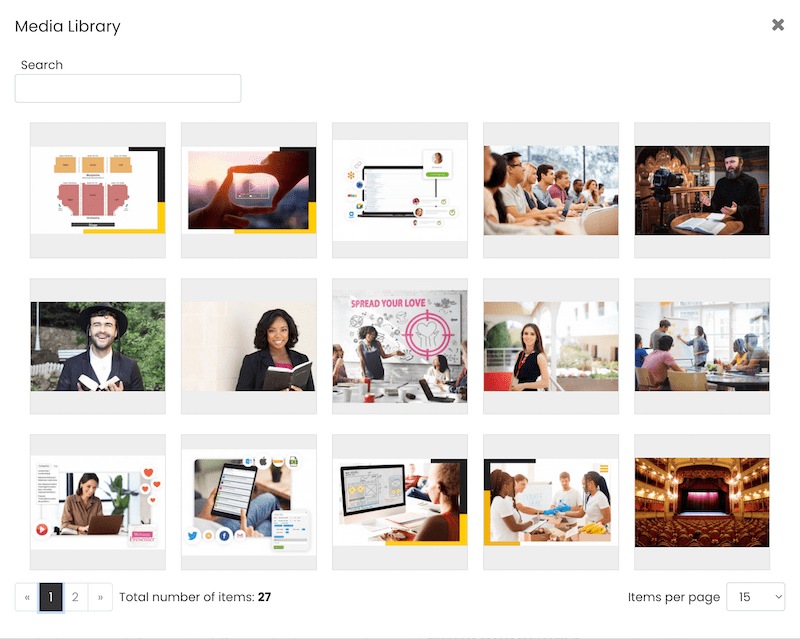
- 새 이미지를 추가하려면 가이드라가 단추. 컴퓨터에서 이미지를 선택할 수 있는 팝업 창이 나타납니다. 적절한 대체 텍스트를 입력한 다음 찜하기 단추. 귀하의 이미지는 귀하의 폴더에 자동으로 저장됩니다. Timely 미디어 라이브러리.
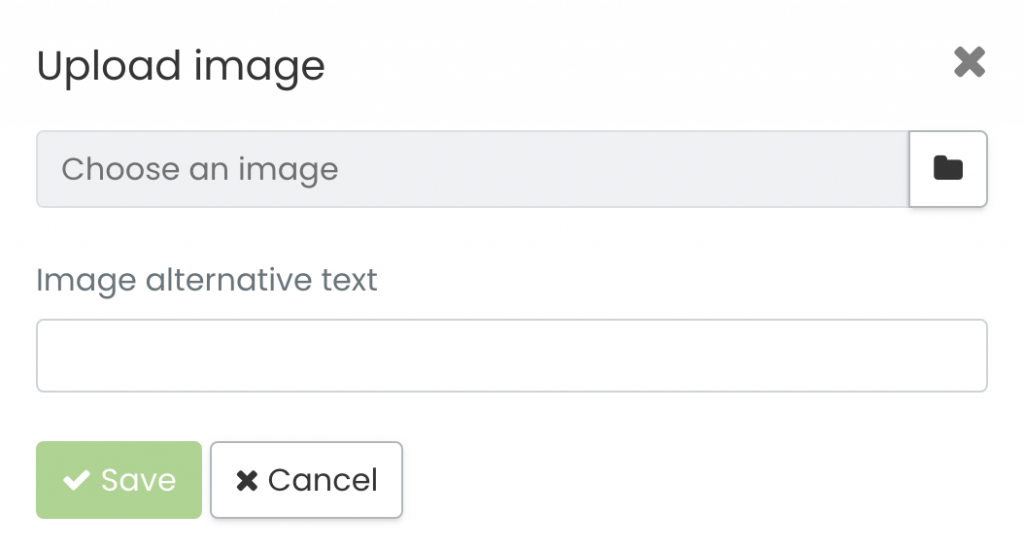
- 잊지 말고 클릭해주세요 찜하기 버튼을 눌러 새 카테고리와 이미지를 저장하세요.
중요 : 이미지를 업로드 할 때 Timely 계정에 대해서는 다음을 따르는 것이 좋습니다. 이미지 모범 사례 파일 형식, 크기, 품질 및 이미지 대체 텍스트 측면에서.
카테고리 이미지는 추천 이미지가 누락된 해당 카테고리 내의 이벤트에 대한 기본 이미지로 사용됩니다. 이 기능은 각 이벤트에 대한 추천 이미지를 만들고 싶지 않지만 캘린더가 시각적으로 매력적으로 보이길 원하는 상황에서 매우 유용합니다.
3. 장소에 이미지를 추가하는 방법
캘린더에 이벤트 장소를 추가할 때 원하는 경우 이미지를 추가하여 설명할 수도 있습니다. 하는 동안 직접 할 수 있습니다. 이벤트 만들기, 또는 개최지 하위 메뉴 필터 안내
두 옵션 모두에 대해 새로운 장소 추가 영역은 아래와 유사하게 장소 정보를 입력할 수 있는 필드와 함께 화면에 나타납니다.
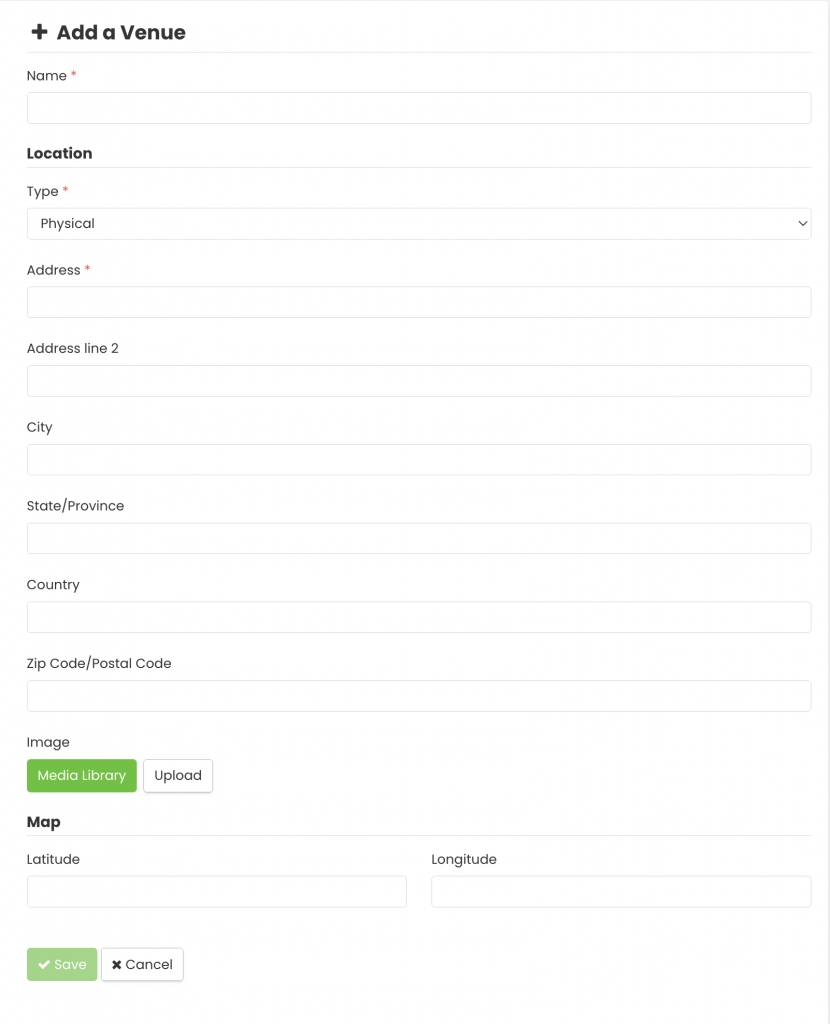
미디어 라이브러리에서 장소에 대한 이미지를 선택하거나 새 이미지를 업로드할 수 있습니다. 단계는 위 섹션에서 설명한 것과 동일합니다.
장소를 만들 때 양식의 모든 필드를 작성하는 것이 매우 중요합니다. 이 모든 정보는 참석자들에게 실제 장소를 찾는 데 가장 적합한 방향을 제공합니다. 같은 이유로 장소 이미지를 갖는 것이 중요합니다. 참석자들은 장소가 어떻게 생겼는지 미리 알 수 있으며 이벤트 장소를 훨씬 쉽고 빠르게 찾을 수 있습니다.
장소 이미지는 해당 장소와 관련된 각 이벤트 게시물에서 확인할 수 있습니다.
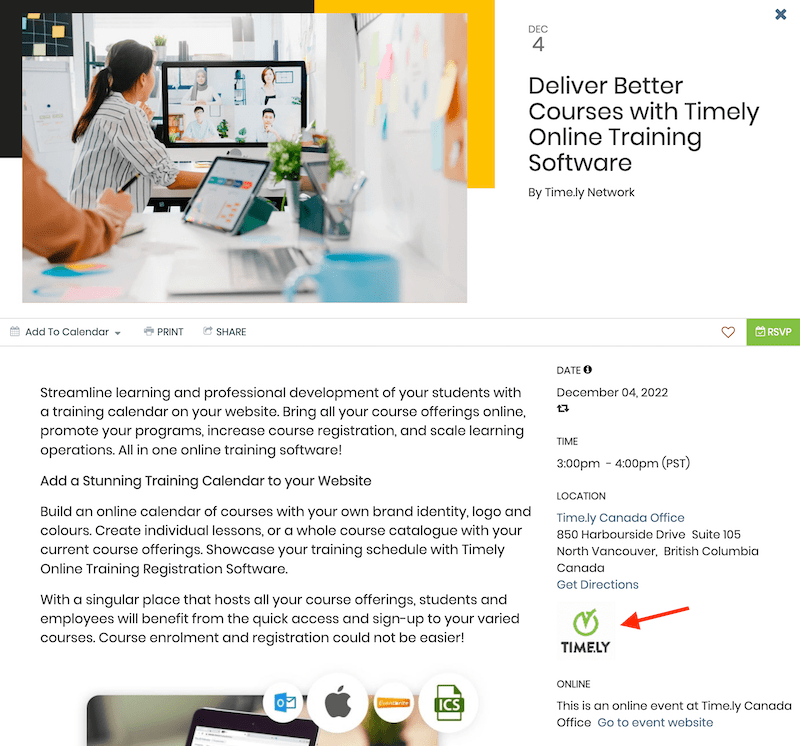
4. 정리함에 이미지를 추가하는 방법
이벤트 주최자 필터에 이미지를 추가할 수도 있습니다. 하는 동안 직접 할 수 있습니다. 이벤트 만들기, 또는 수납함 하위 메뉴 필터 안내
두 옵션 모두에 대해 새로운 주최자 추가 아래와 유사한 이벤트 주최자 정보를 입력할 수 있는 필드가 있는 영역이 화면에 나타납니다.
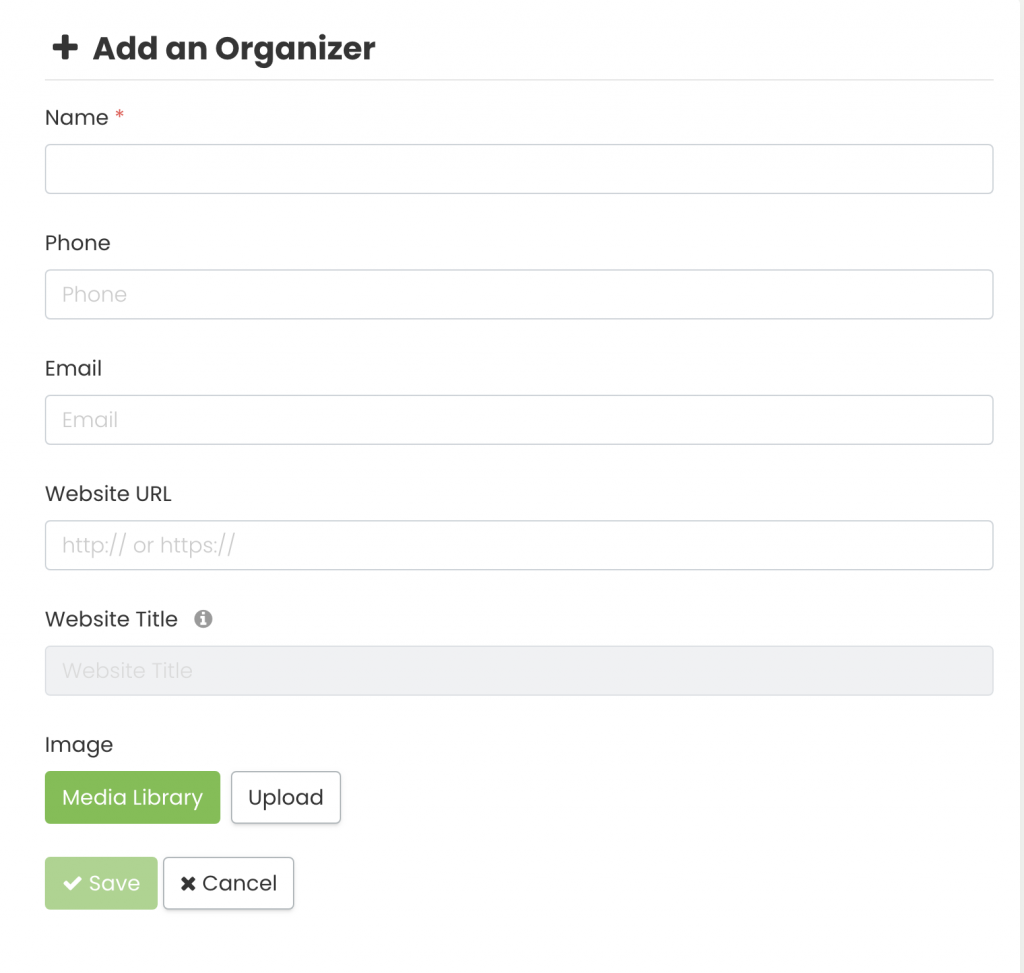
미디어 라이브러리에서 주최자의 이미지를 선택하거나 새 이미지를 업로드할 수 있습니다. 단계는 위의 카테고리 섹션에 설명된 것과 동일합니다.
정리함을 만들 때 양식의 모든 필드를 작성하는 것이 좋습니다. 이러한 모든 정보는 참석자에게 이벤트를 조직하는 사람에 대한 자세한 정보를 제공합니다. 원하는 경우 이벤트에 대한 질문이 있을 경우 주최자에게 직접 연락할 수도 있습니다. 또한 이는 귀하가 웹사이트에서 홍보하는 이벤트 뒤에 있는 사람들과 연결하고 소통할 수 있는 좋은 방법입니다. 온라인 달력.
주최자 이미지는 해당 주최자와 연결된 각 이벤트 게시물에서 볼 수 있습니다.
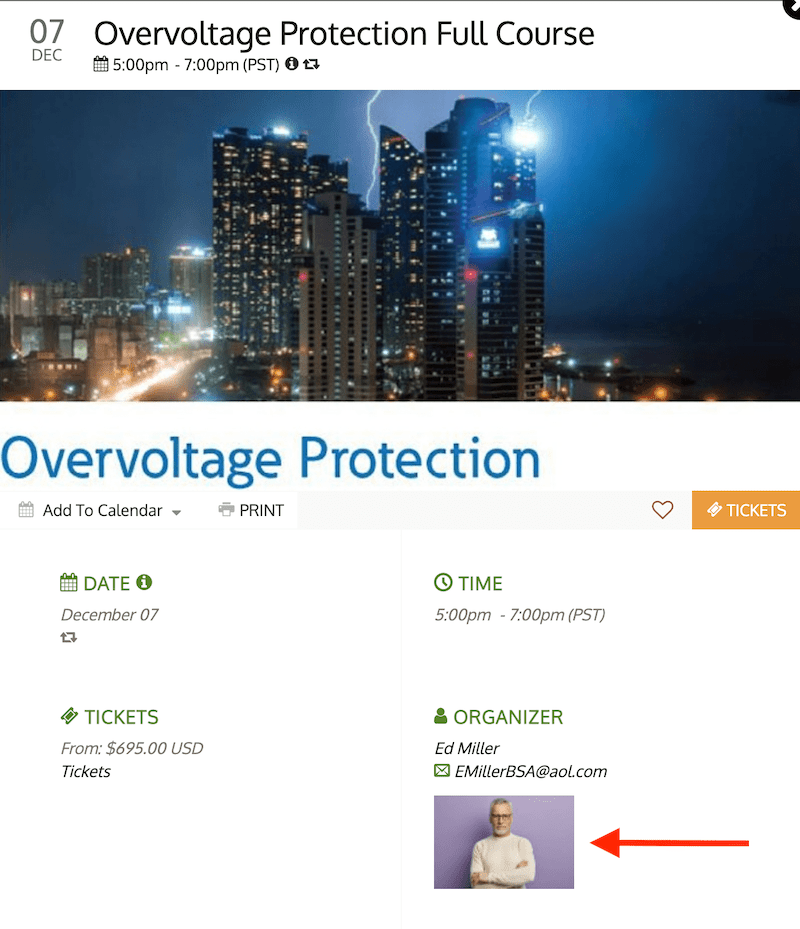
더 많은 사용자 지침을 보려면 다음 페이지로 이동하세요. 지원 센터. 질문이 있거나 추가 도움이 필요한 경우, 주저하지 말고 여기를 클릭해주세요.. 또는 다음에서 지원 티켓을 열 수 있습니다. Timely 계정의 대시보드.